使用支付宝注册 DigitalOcean:详细教程与付款指南
免责声明: 本文基于个人经验分享,内容可能因时间、地区或个人情况而异。操作前请结合实际情况判断,必要时查询最新官方信息。如有疑问或建议,欢迎留言交流。
好消息!著名美国云服务提供商 DigitalOcean 终于支持支付宝付款了!昨晚,DigitalOcean 官方通过邮件宣布了这一新功能的上线。此前,平台仅支持银行卡和 PayPal 支付,许多中国用户在注册过程中常遇到难题,甚至无法成功注册。
现在,有了支付宝的加入,中国用户可以更加便捷地体验 DigitalOcean 的高质量云服务。本文将详细分享使用支付宝注册 DigitalOcean 的具体步骤,并为大家总结注册过程中需要注意的重要事项,帮助你顺利开启云服务之旅!
DigitalOcean 云服务平台在 2024 年正式通过中国区独家战略合作伙伴卓普云开始为中国企业客户提供服务。
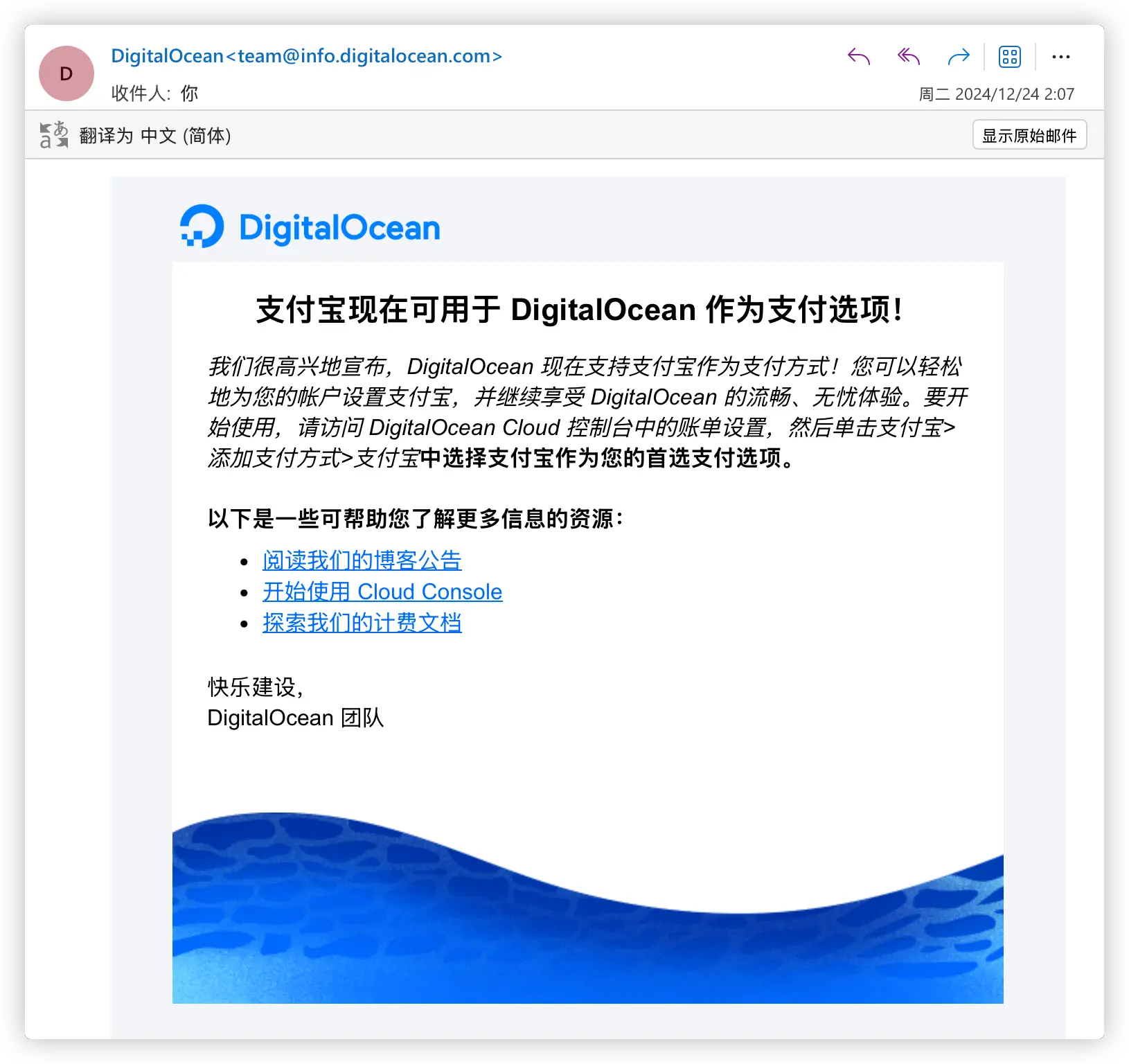
相关推荐:ClawCloud:高性价比的香港、新加坡、日本 VPS 推荐、2024 黑五 VPS 活动汇总:高性价比主机推荐。
关于 DigitalOcean
DigitalOcean 是一家美国跨国科技公司和云服务提供商。该公司总部位于美国纽约州纽约市,拥有 15 个分布在全球的数据中心。
目前支持的区域包括:纽约(美国)、旧金山(美国)、阿姆斯特丹(荷兰)、新加坡、伦敦(英国)、法兰克福(德国)、多伦多(加拿大)、班加罗尔(印度)以及悉尼(澳大利亚)。
使用体验:旧金山与国内连接速度相对来说较为稳定,首选!新加坡对国内移动用户有较为不错的体验。
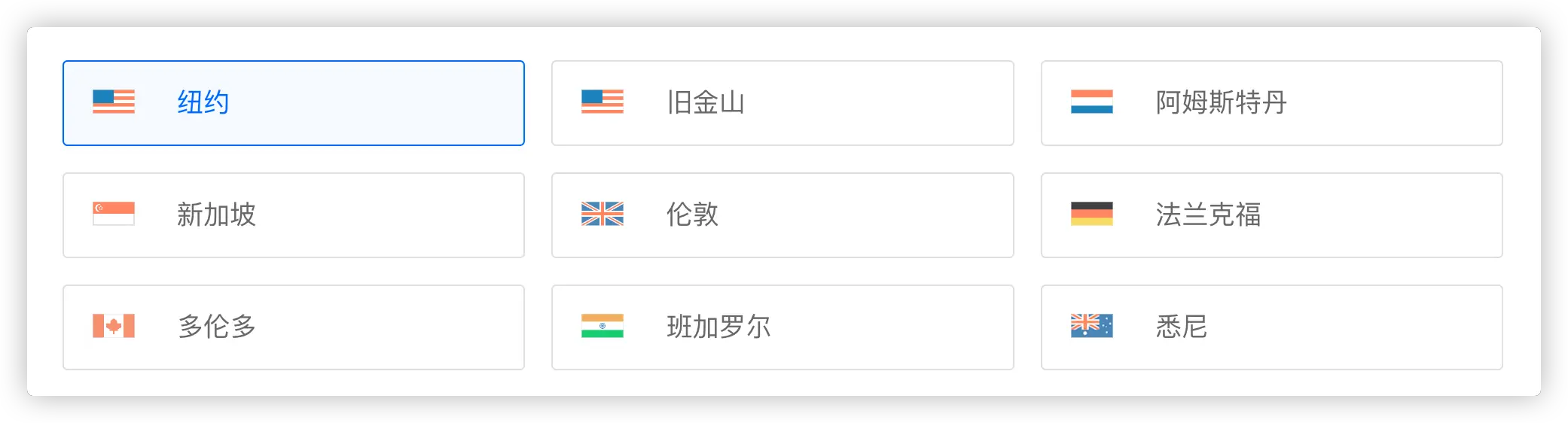
提供多种操作系统以及应用直接创建:
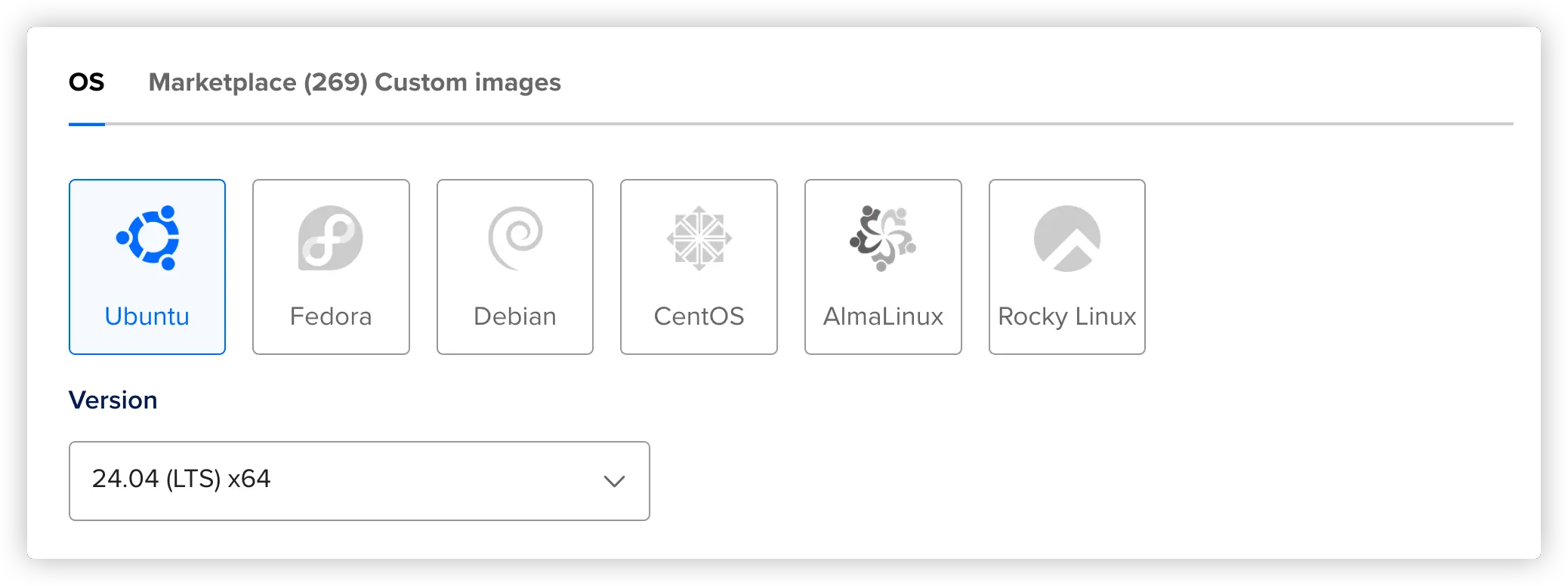
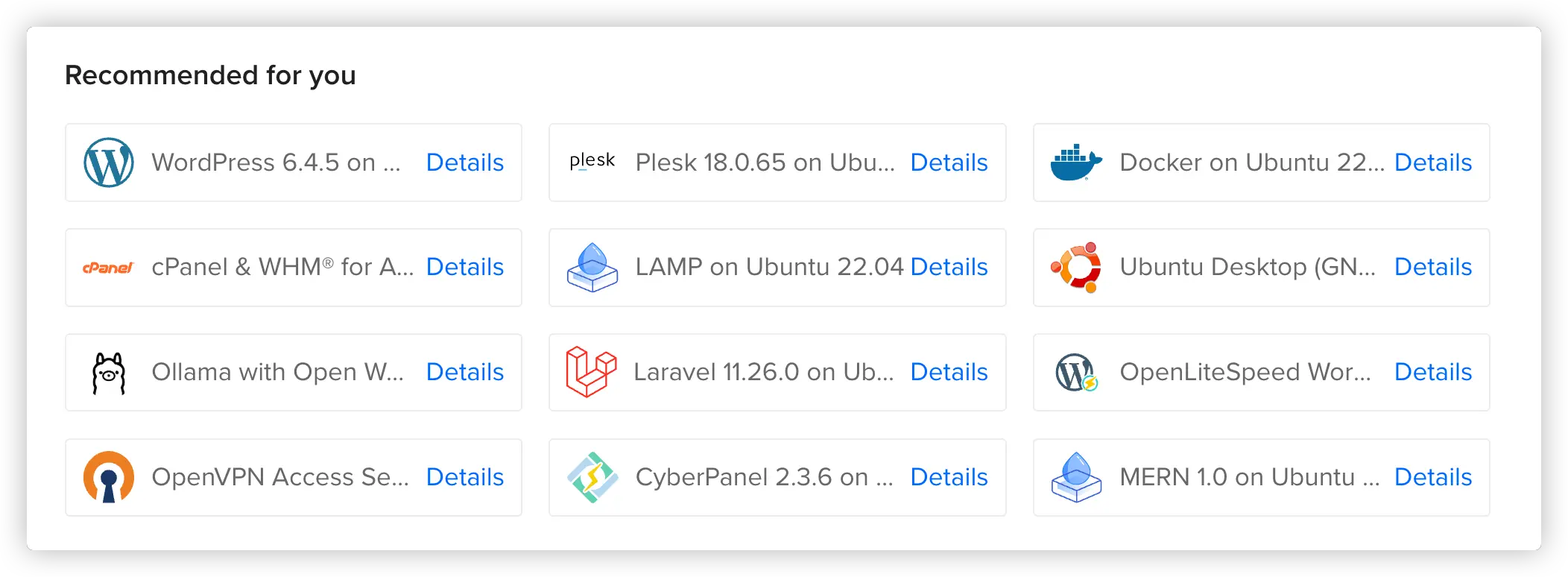
服务器最低配置价格为仅为 4 美元/月,但说实话 512M 内存配置有点低。1G 内存价格为 6美元/月,日常建站没问题。
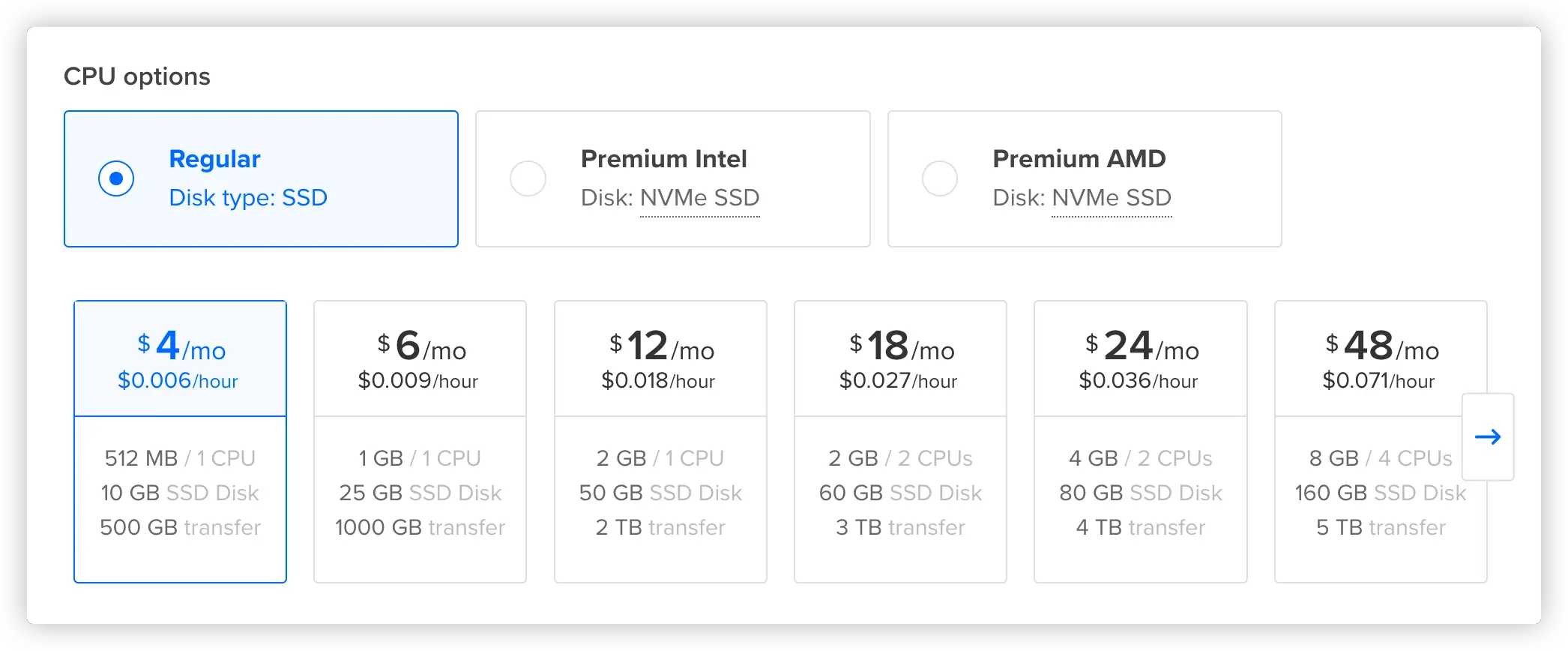
注册 DigitalOcean 流程
注册前,请先准备一个邮箱。日常使用的 QQ 邮箱、163 邮箱都可以用来注册。
1.使用浏览器打开官网:https://www.digitalocean.com/,点击:Sign up with email 按钮。
DigitalOcean 一直有推荐用户注册使用赠送 200 美元的活动,时间限制为 2 个月。如果你想体验可以使用下面的链接进行注册。

通过推荐链接注册比较方便,如果不喜欢通过推荐链接进行注册,也可以在官网注册https://www.digitalocean.com/,然后找到相应的折扣码,同样可以获得 200 美元、2 个月的体验。
如何使用折扣码?
账号注册完成如果没有收到 200 美元的试用金,可以来到 https://cloud.digitalocean.com/account/billing 账单界面,在 Promos 一栏中输入折扣码:f6fcd01aaffb。(折扣码可能会随时失效,建议使用上面注册送 200 美元进行注册)
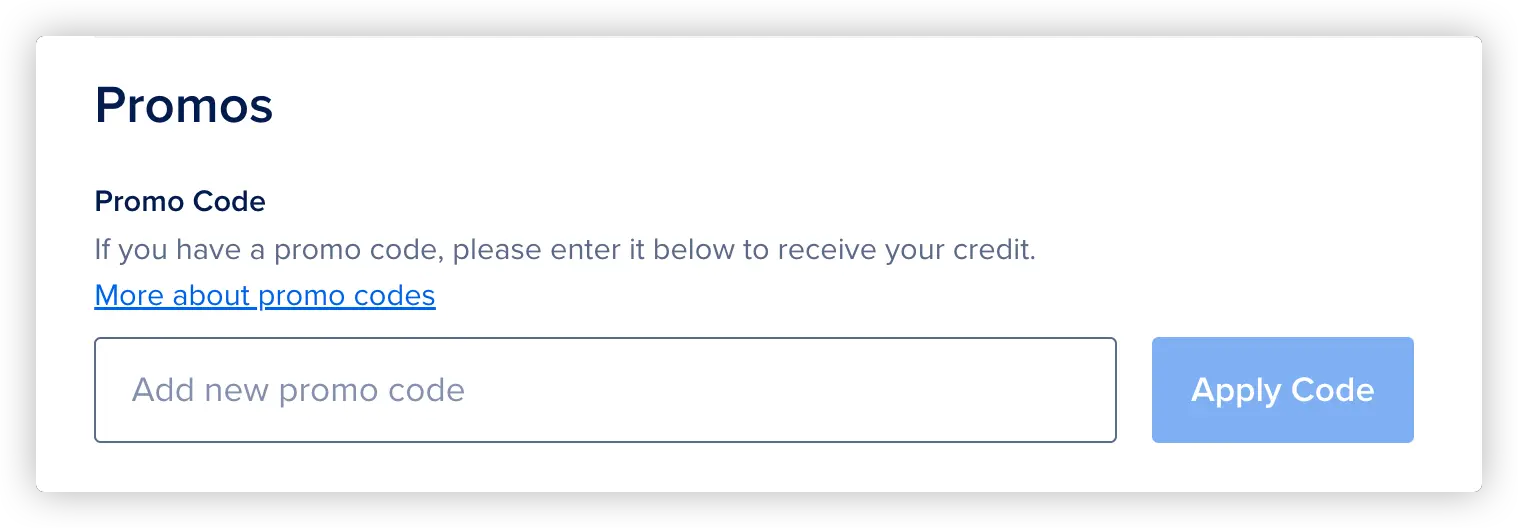
注意:折扣码一个账号只能使用一次。
还有一种方法是配合 GitHub 学生包权益,200 美元可以免费使用 1 年。但 GitHub 学生权益包的申请又较为复杂,且需要教育邮箱配合才能申请。
网络上有出售成品GitHub 学生包账号,价格也不是很贵,如果想要长期使用,可以尝试购买学生权益包体验免费一年 200 美元的 DigitalOcean 服务。
如果大家对于使用学生包体验 1 年 DigitalOcean 服务感兴趣,欢迎留言。人数多我会单独写一篇博客介绍。
注意:如果你决定购买学生包体验免费一年的 DigitalOcean 服务,则不能使用注册送 200 美元的链接,两者不可同时享受。
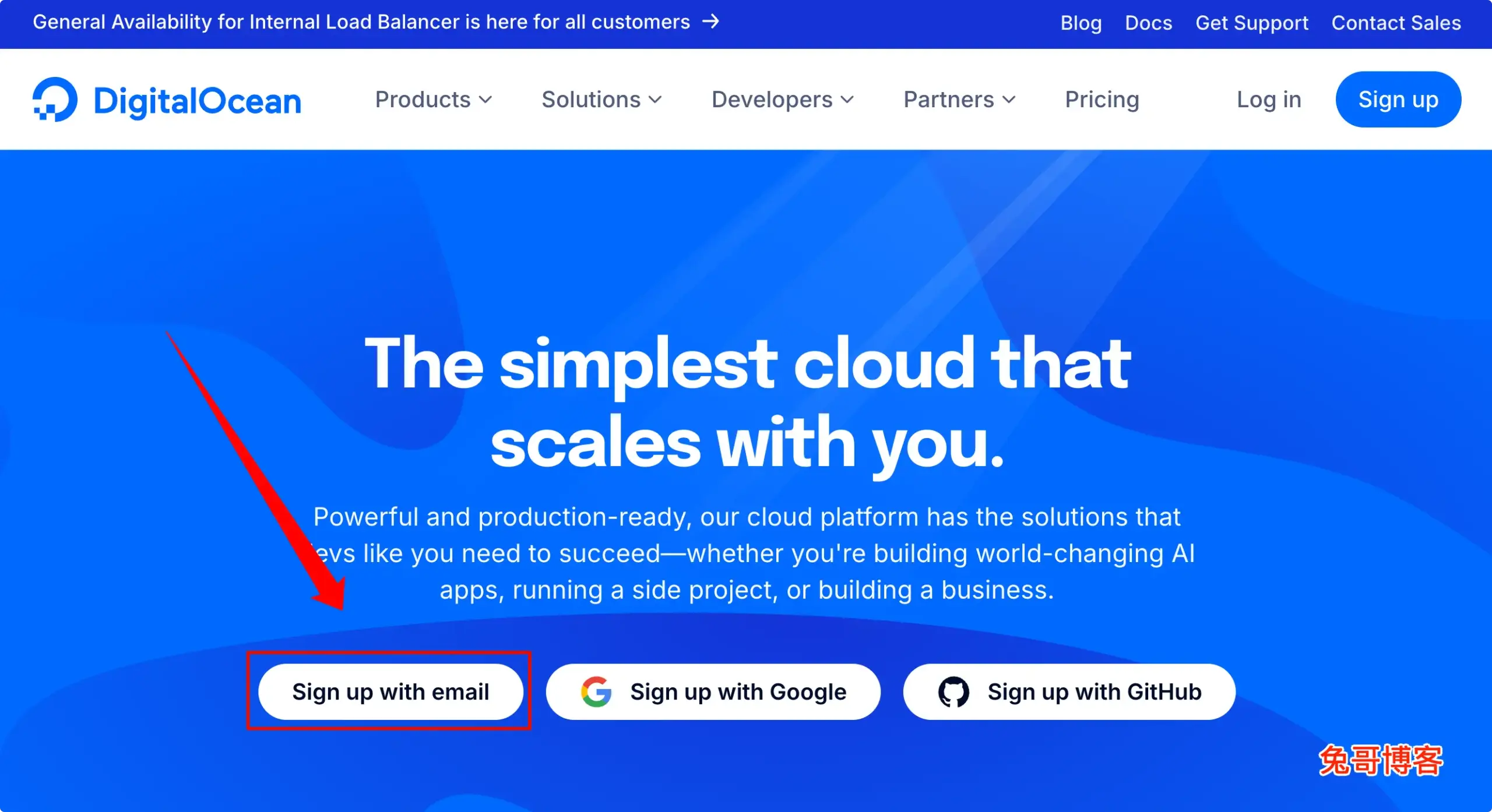
2.输入用户名、邮箱和密码后,点击 Sign up 按钮。
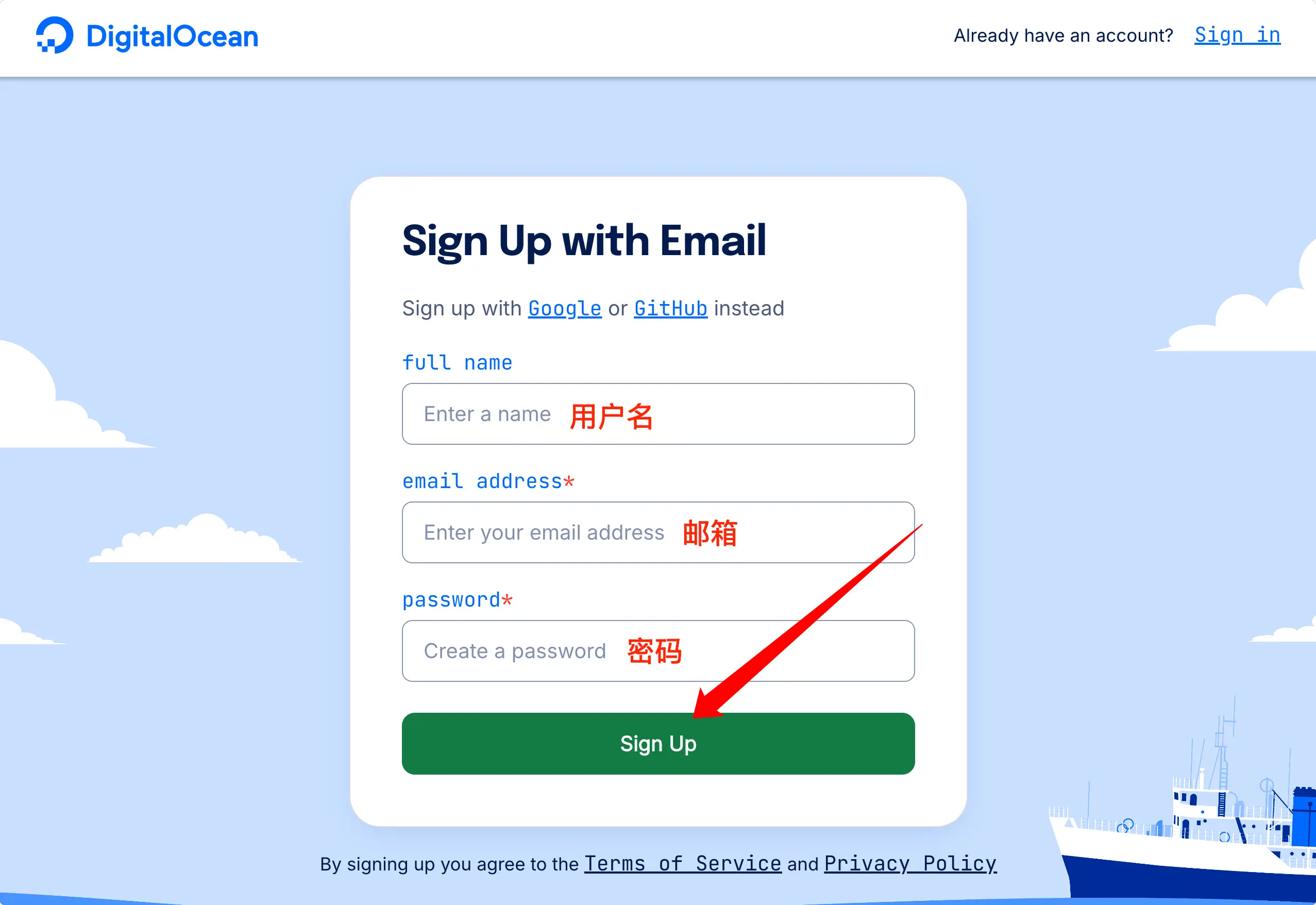
3.验证邮箱,此时你的邮箱会收到一份来自 no-reply@referrals.digitalocean.com 验证邮件,点击邮件中的链接。
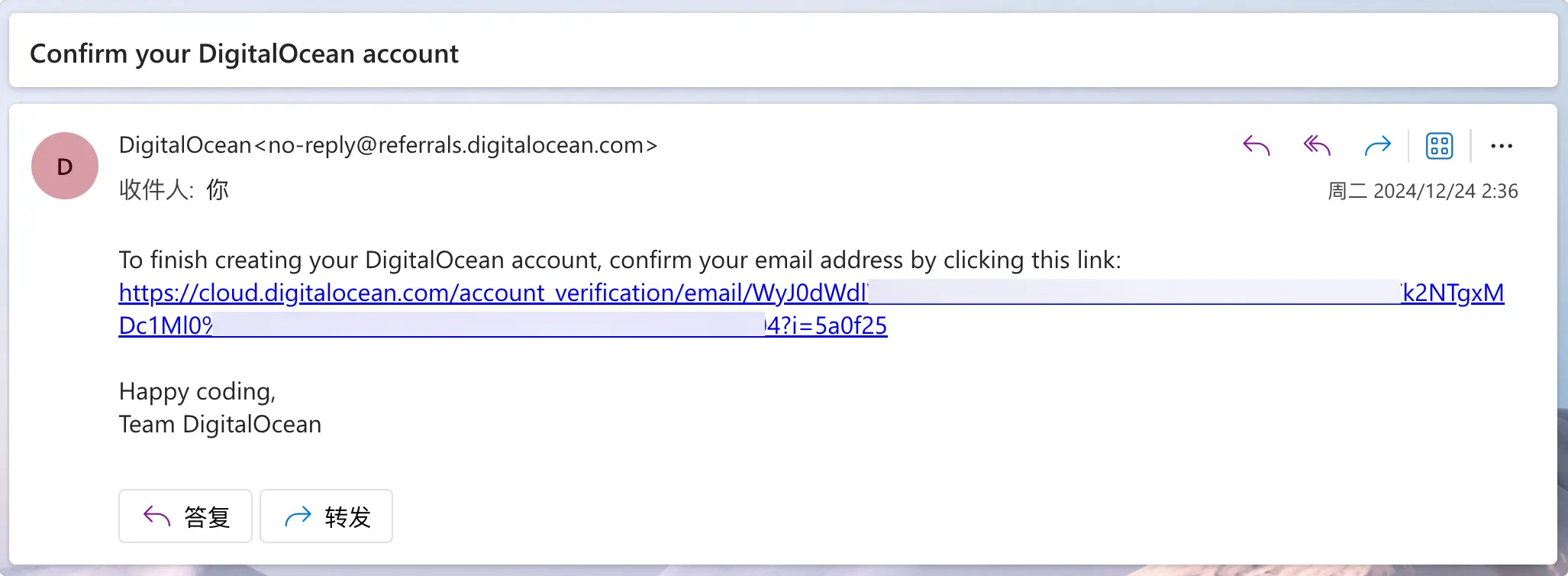
4.点击验证邮件链接后,会跳转到添加支付方式网页。这里我们选择中间的:Alipay 作为支付方式。这里需要注意:使用支付宝作为支付方式,意味着实名认证,切不可将此服务用于任何非法目的。特别是不可用于创建 VPN 代理服务!

在填写邮编的过程中,会弹出具体省份、城市以及具体地址的输入框,这里不用写真实地址,符合地址格式即可。之后勾选底部的协议,点击 Create 创建。
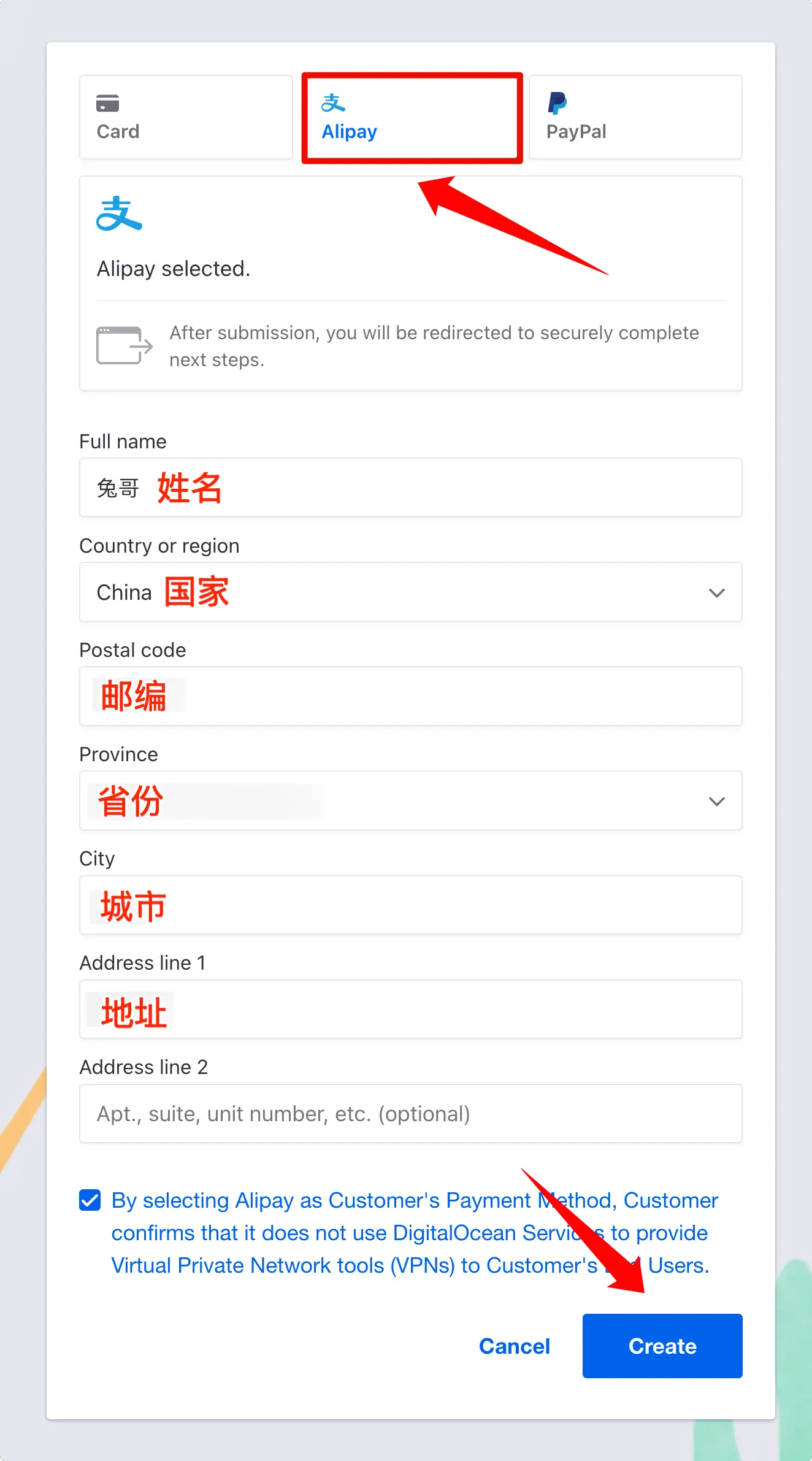
5.在弹出的网页中,使用手机支付宝扫描图中二维码进行绑定。之后,会弹出与 digitalocean 签约页面,输入支付宝支付密码,点击底部:统一协议并提交 按钮即可完成整个注册过程。
此签约页面即为同意支付宝代扣服务,当使用 digitalocean 服务产生费用后,可通过支付宝自动扣费,无需进行手动支付确认操作。如需取消自动扣费服务,可继续阅读 ⬇️ 下面取消支付宝代扣服务方法。
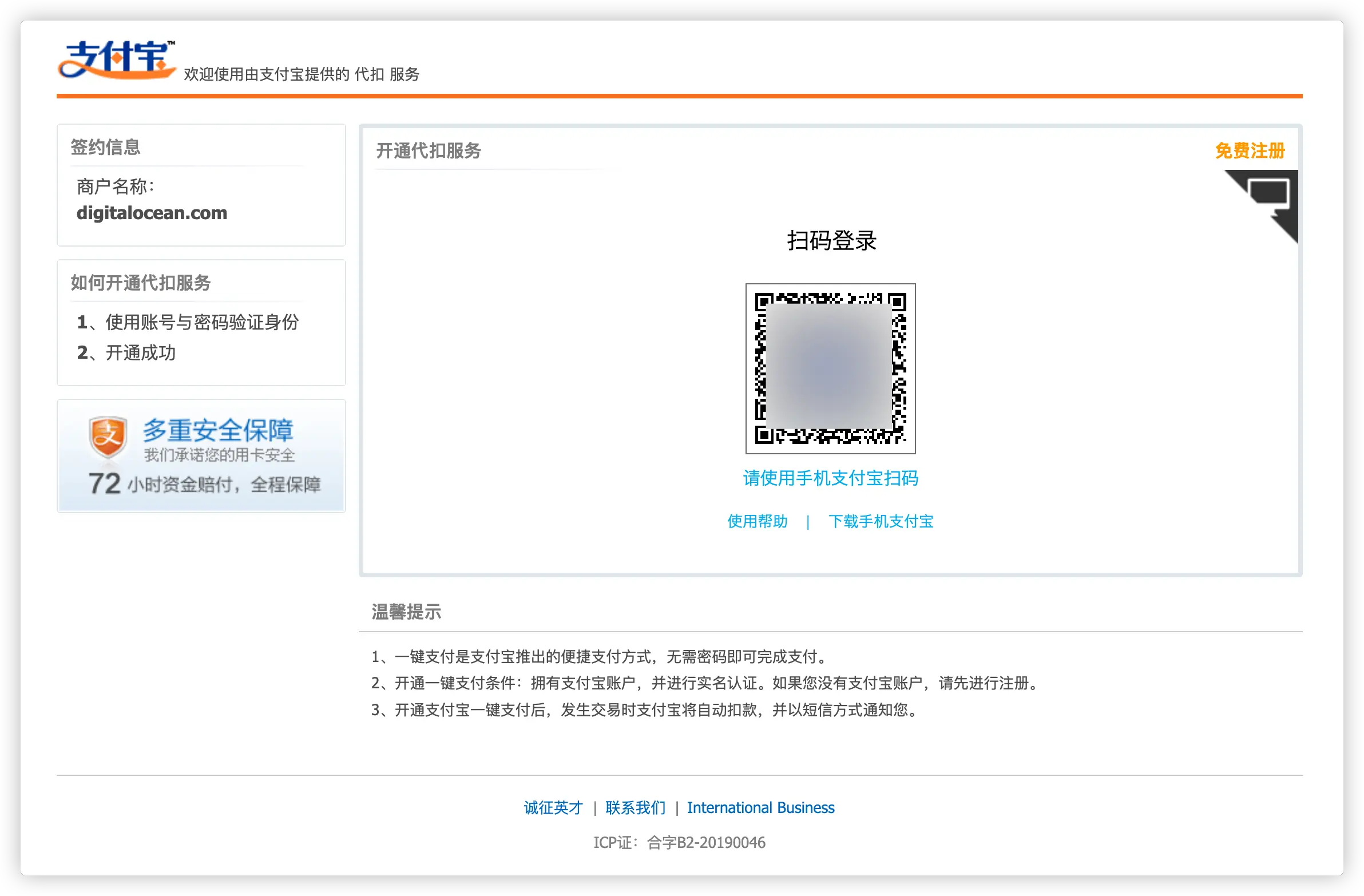
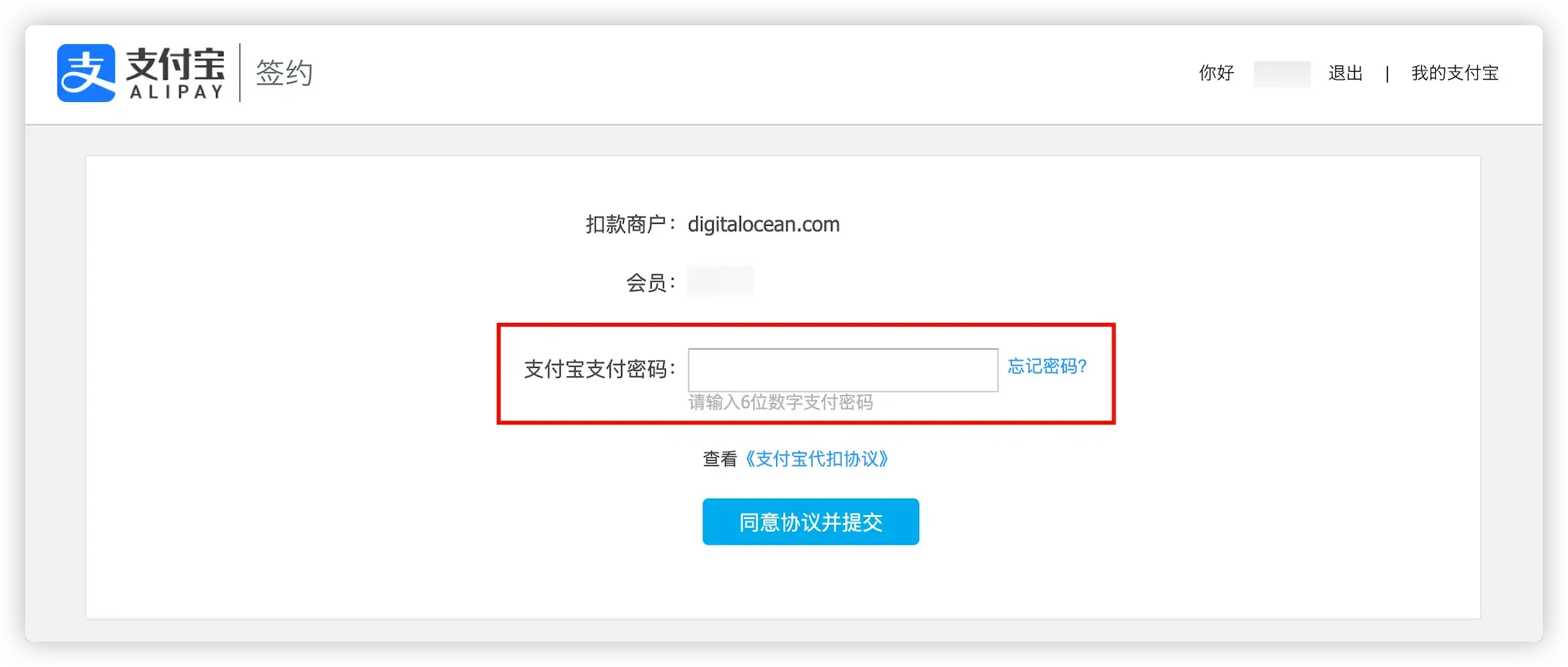
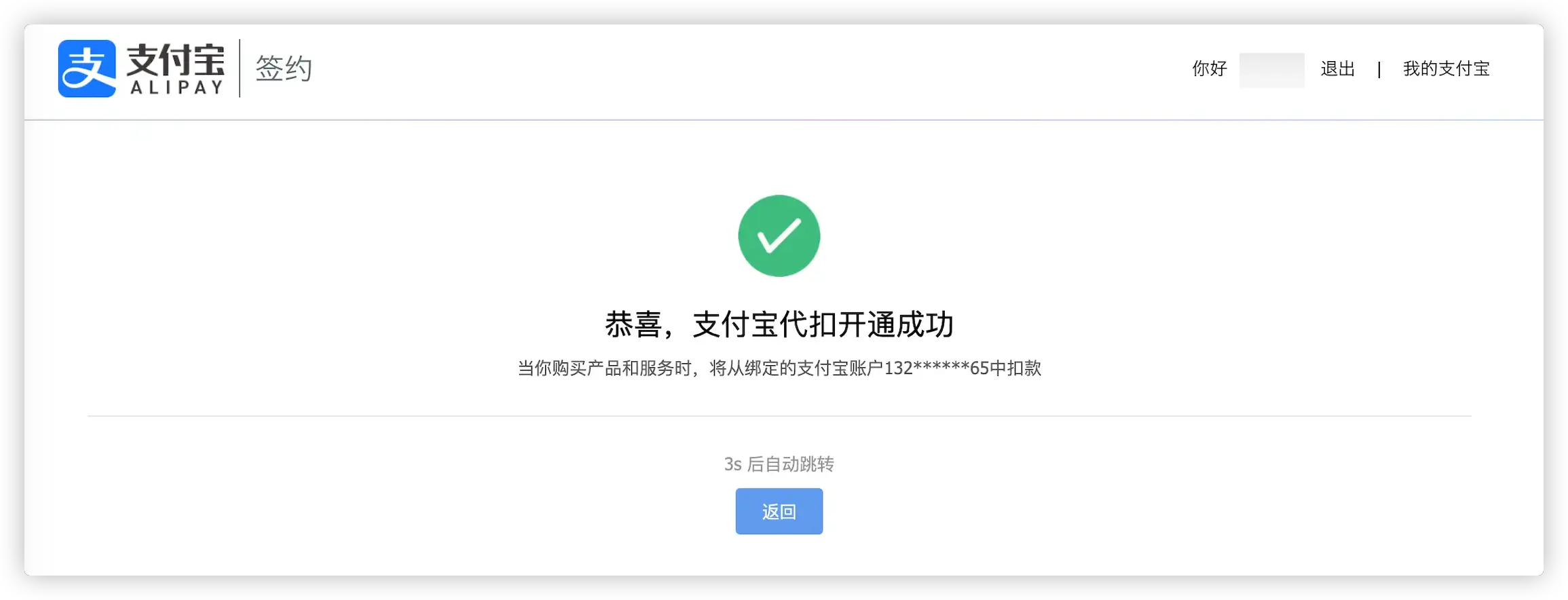
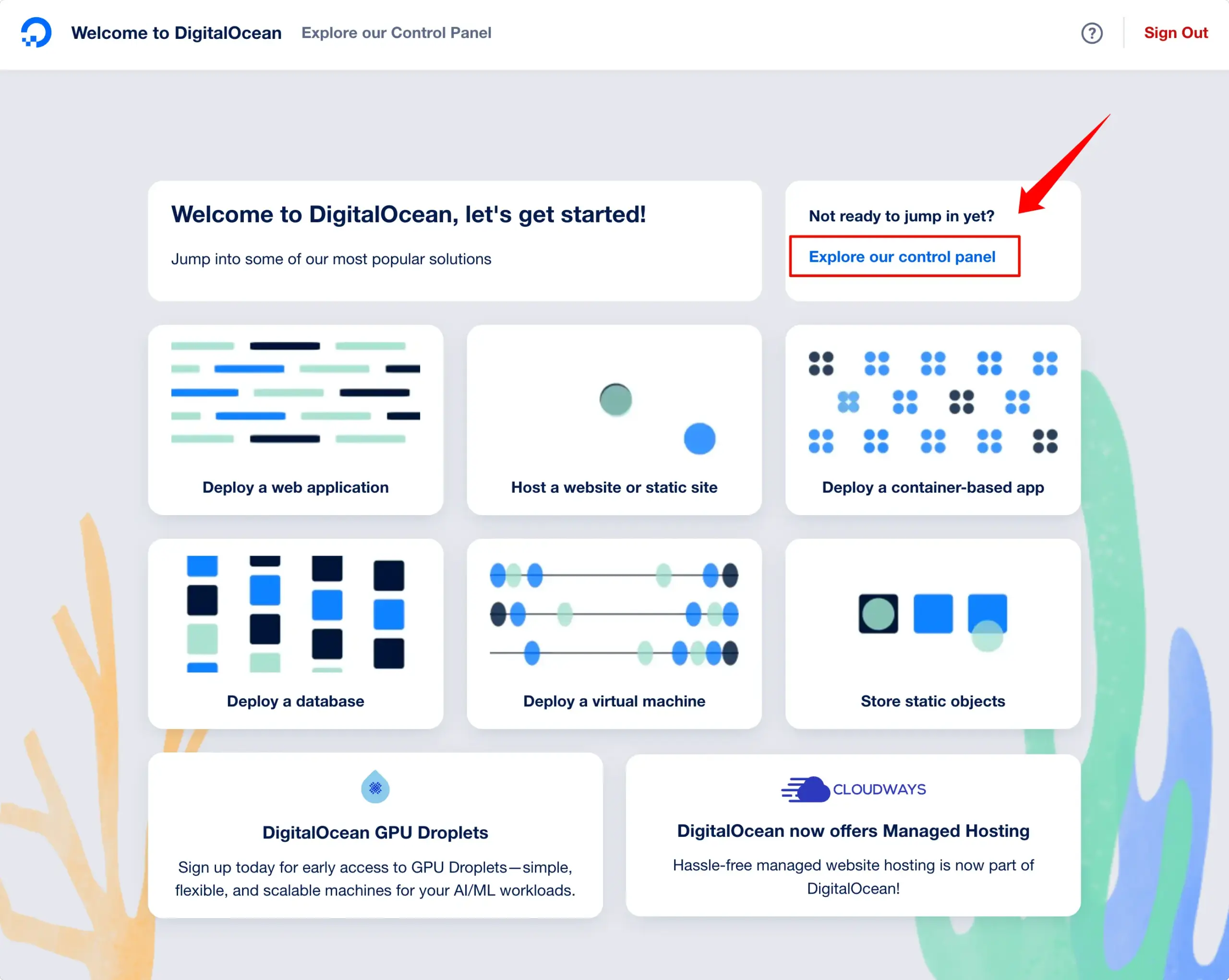
取消支付宝代扣服务方法
有些新手朋友担心无意中被扣费,我们可以在注册完成试用金到手后,关闭支付宝代扣服务,方法很简单,按照以下操作即可轻松关闭代扣服务。
打开“支付宝”—“我的”—“用户保护中心”—“免密支付/自动扣费”就看到自动续费的名单,不需要的一一关闭即可,点开其中一项—“关闭服务”—“去查看”—“解约”就完成啦~
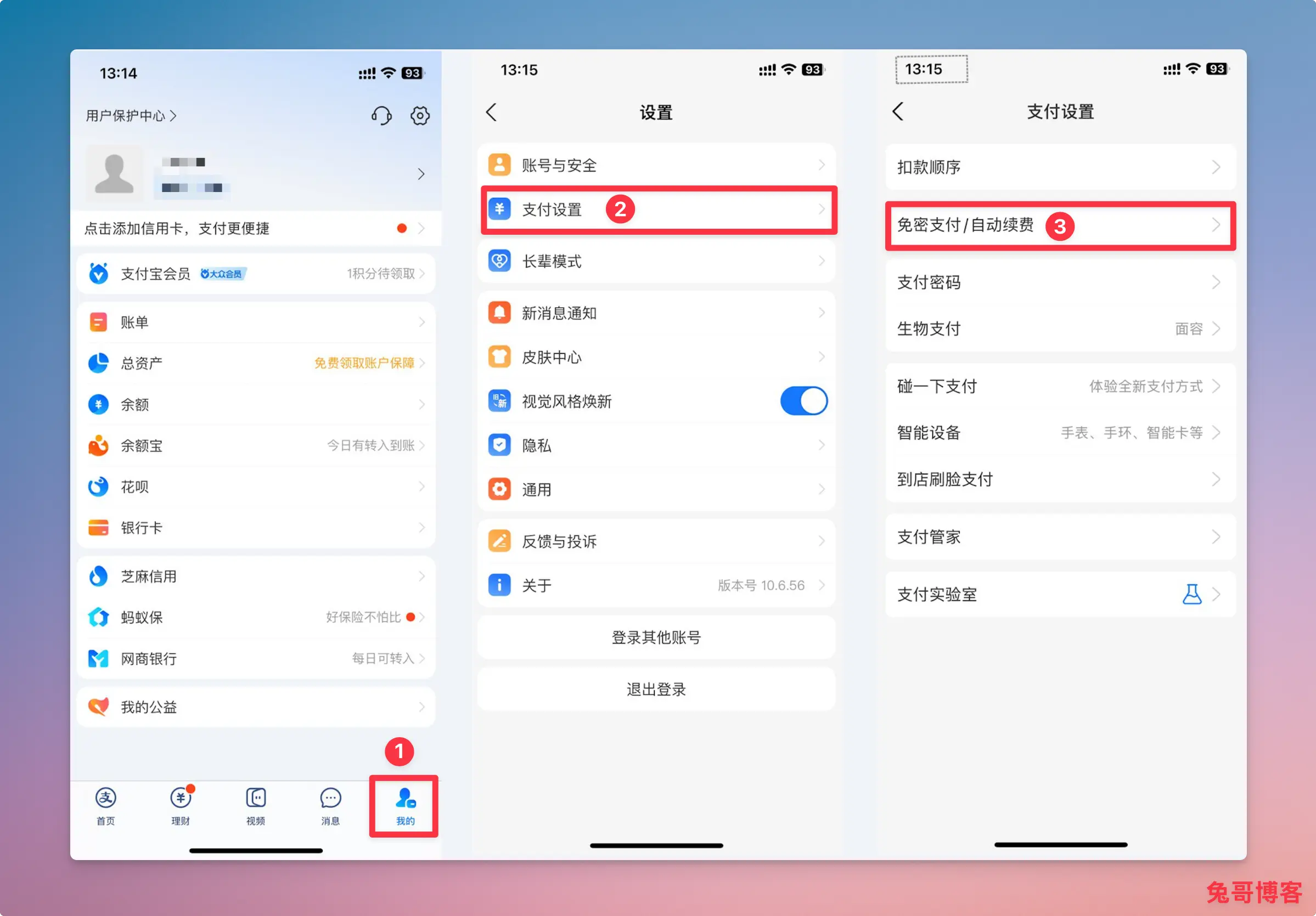
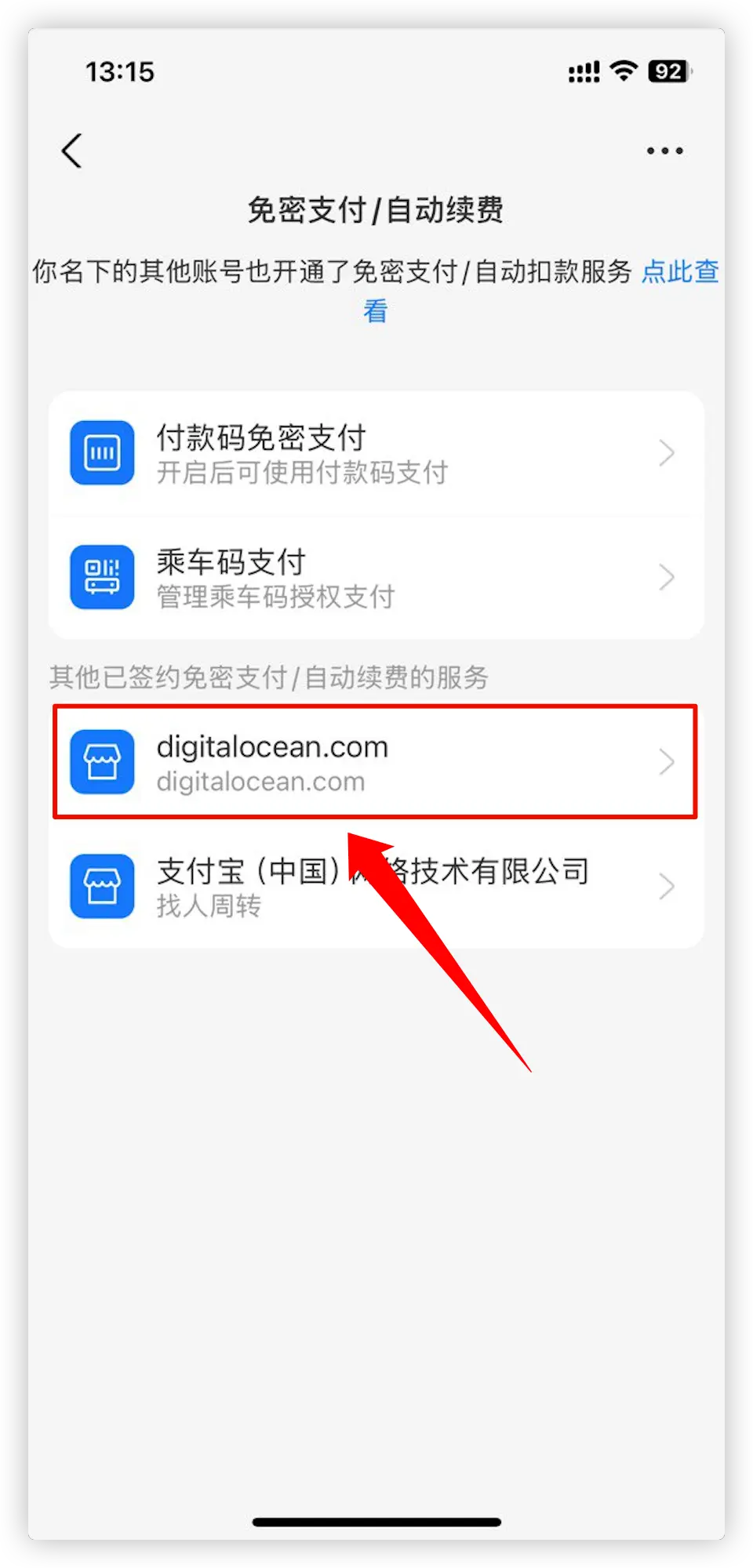
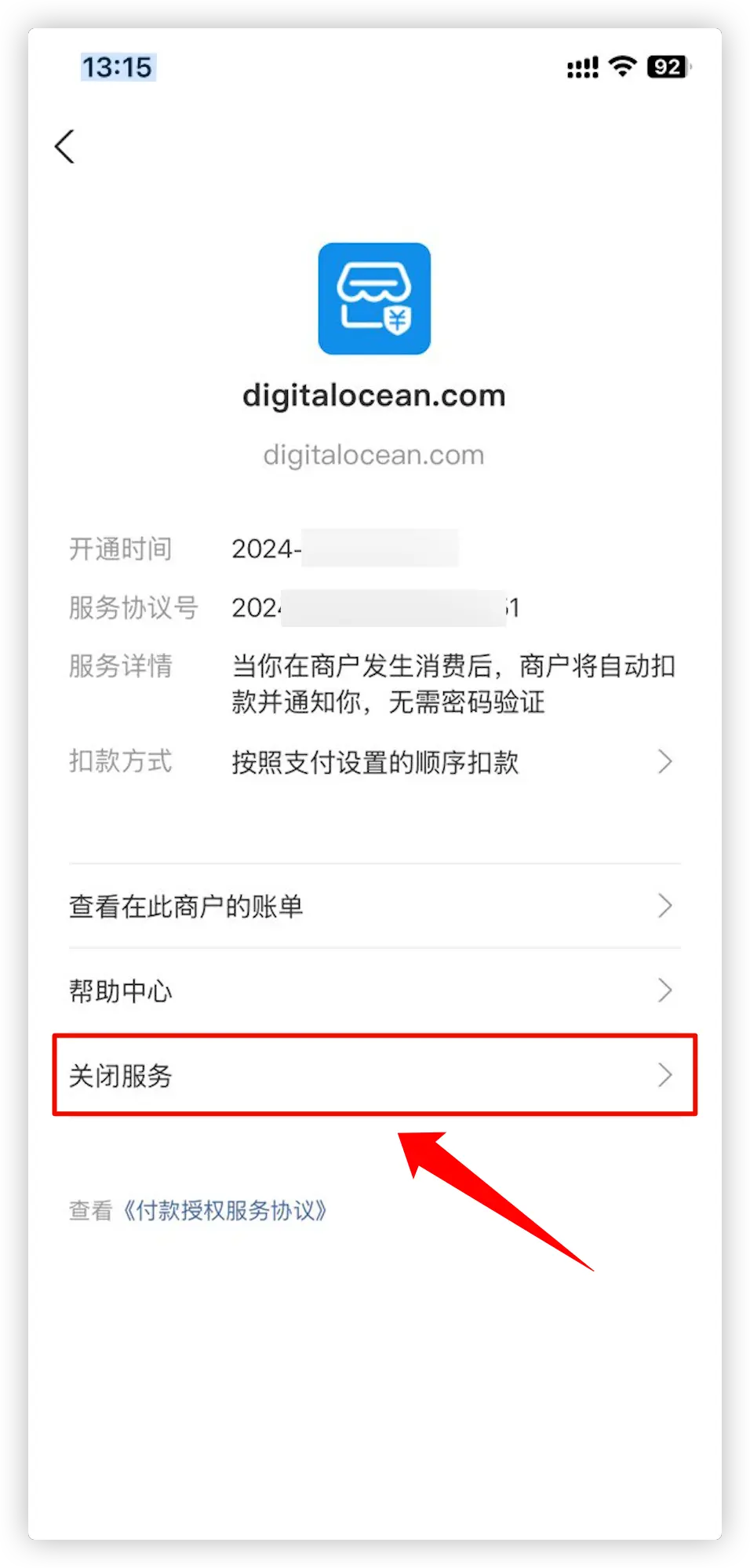
总结
以上便是绑定支付宝付款的 DigitalOcean 注册流程!对于没有国际银行卡或信用卡的朋友,可以尝试申请注册,200 美金 2 个月的体验时长也足以让你了解 digitalocean 服务到底怎样。
如果你有海外建站的想法或是其他业务需求,可以交给 digitalocean 试试。我相信一定不会让你失望的。
本文作者:兔哥
本文标题:DigitalOcean 支持支付宝付款!中国用户注册全攻略
本文链接:https://uuzi.net/digitalocean-alipay-guide
本文标签:DigitalOcean,支付宝, 注册, 攻略,VPS,教程
发布日期:2024年12月24日
更新日期:2024年12月24日
版权声明:兔哥原创内容,版权所有人为本网站作者,请勿转载,违者必究!
免责声明:文中如涉及第三方资源,均来自互联网,仅供学习研究,禁止商业使用,如有侵权,联系24小时内删除!

